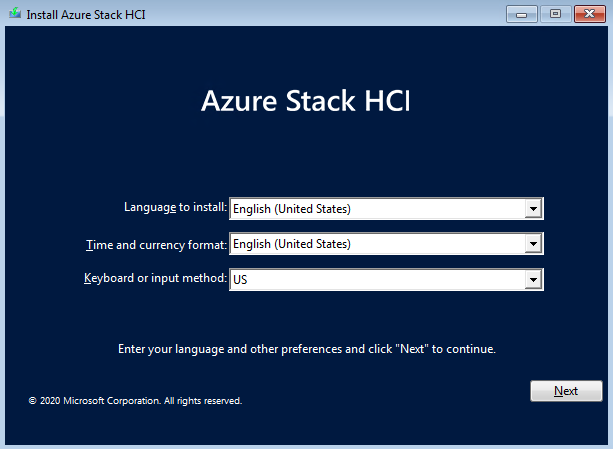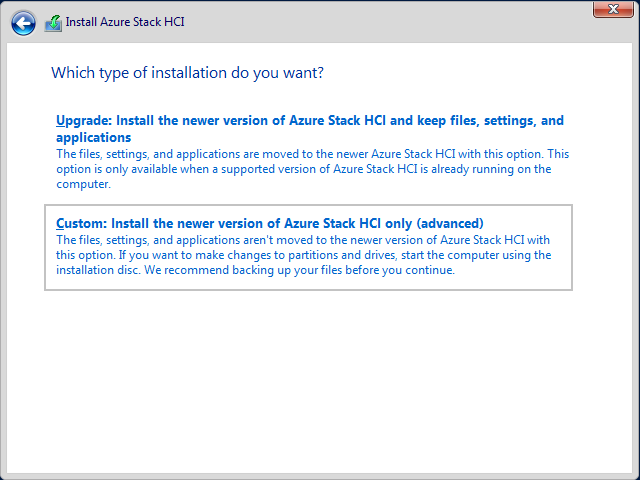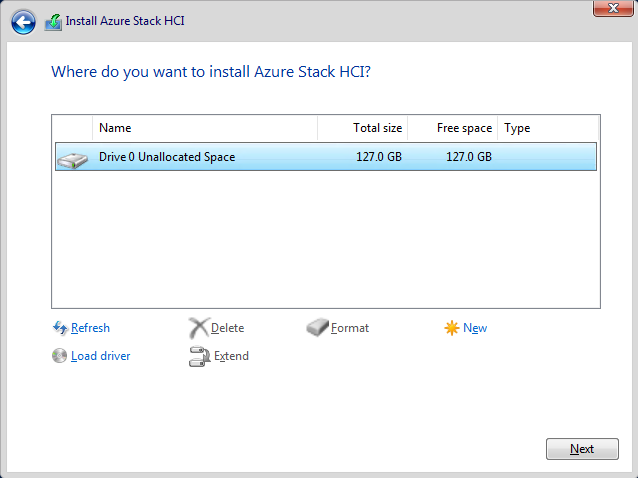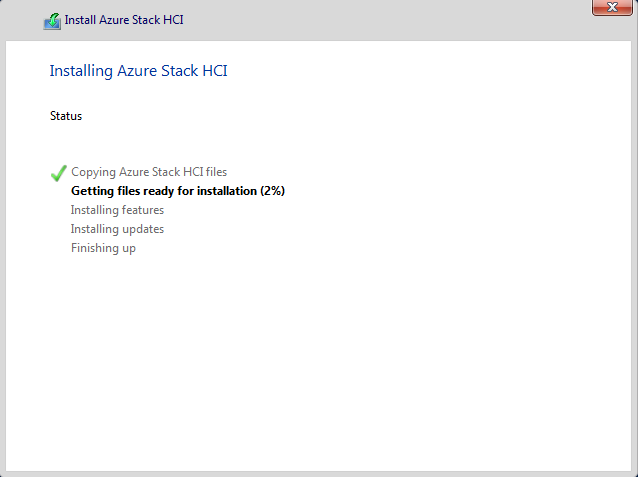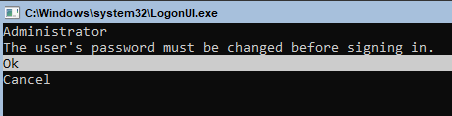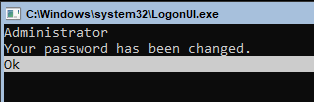Azure Stack HCI 운영 체제, 버전 23H2 설치
적용 대상: Azure Local 2311.2 이상
이 문서에서는 Azure 로컬 머신에 로컬로 Azure Stack HCI 운영 체제 버전 23H2를 설치하는 데 필요한 단계를 설명합니다.
필수 조건
시작하기 전에 다음 단계를 수행해야 합니다.
- 필수 구성 요소를 충족합니다.
- Active Directory 환경을 준비합니다.
- 운영 체제에 로그인하는 데 사용할 암호를 편리하게 유지해야 합니다. 이 암호는 길이 및 복잡성 요구 사항을 준수해야 합니다. 12자 이상이며 소문자, 대문자, 숫자 및 특수 문자를 포함하는 암호를 사용합니다.
운영 체제 부팅 및 설치
운영 체제 버전 23H2를 설치하려면 다음 단계를 수행합니다.
운영 체제를 설치하려는 컴퓨터의 시스템 드라이브에서 Azure Stack HCI 설치 마법사를 시작합니다.
설치 언어 및 시간 및 통화 형식으로 영어(미국) 선택합니다. 다음을 선택하고, 마법사의 다음 페이지에서 지금 설치를 선택합니다.
적용 가능한 고지 사항 및 사용 조건 페이지에서 사용 조건을 검토하고 동의함 확인란을 선택한 다음 다음을 선택합니다.
원하는 설치 유형 페이지에서 사용자 지정: 최신 버전의 Azure Stack HCI만 설치(고급)를 선택합니다.
참고 항목
업그레이드 설치는 운영 체제의 이 릴리스에서 지원되지 않습니다.
Azure Stack HCI 설치 위치 페이지에서 운영 체제가 설치된 드라이브를 확인한 다음, 다음을 선택합니다.
Azure Stack HCI 설치 페이지에는 프로세스의 상태가 표시됩니다.
참고 항목
설치 프로세스는 운영 체제를 두 번 다시 시작하여 프로세스를 완료하고 관리자 명령 프롬프트를 열기 전에 시작 서비스에 대한 알림을 표시합니다.
관리자 명령 프롬프트에서 확인을 선택하여 운영 체제에 로그인하기 전에 사용자의 암호를 변경한 다음 Enter 키를 누릅니다.
관리자 프롬프트에 대한 새 자격 증명 입력 프롬프트에서 새 암호를 입력합니다.
Important
로컬 관리자 암호가 Azure 암호 길이 및 복잡성 요구 사항을 따르는지 확인합니다. 12자 이상이며 소문자, 대문자, 숫자 및 특수 문자를 포함하는 암호를 사용합니다.
암호를 다시 입력하여 확인한 다음 Enter 키를 누릅니 다.
암호가 변경된 확인 프롬프트에서 Enter 키를 누릅니다.
이제 SConfig(서버 구성 도구)를 사용하여 중요한 작업을 수행할 준비가 되었습니다.
SConfig를 사용하여 운영 체제 구성
설치 후 SConfig를 사용하여 Azure Stack HCI OS를 구성할 수 있습니다.
SConfig를 사용하려면 Azure Stack HCI 운영 체제를 실행하는 컴퓨터에 로그인합니다. 키보드 및 모니터를 통해 로컬로 사용하거나 원격 관리(헤드리스 또는 BMC) 컨트롤러 또는 원격 데스크톱을 사용할 수 있습니다. 컴퓨터에 로그인하면 SConfig 도구가 자동으로 열립니다.
Important
- SConfig를 사용하여 Windows 업데이트 설치하지 마세요. 업데이트는 배포 중에 설치됩니다. SConfig를 사용하여 업데이트를 설치하면 배포 오류가 발생합니다.
- 컴퓨터를 배포하기 전에 Active Directory에 조인하면 안 됩니다.
다음 단계에 따라 SConfig를 사용하여 운영 체제를 구성합니다.
하드웨어 제조업체에서 제공하는 지침에 따라 최신 드라이버 및 펌웨어를 설치합니다. SConfig를 사용하여 드라이버 설치 앱을 실행할 수 있습니다. 설치가 완료되면 컴퓨터를 다시 시작합니다.
Important
하드웨어 파트너가 SBE(솔루션 작성기 확장)를 제공하는 경우 클러스터하려는 각 컴퓨터에 복사합니다. SBE 콘텐츠를 C:\SBE에 배치하여 배포 중에 검색되고 사용되는지 확인합니다. 자세한 내용은 Azure 로컬 솔루션 작성기 확장을 참조 하세요.
사용자 환경에 따라 네트워킹을 구성합니다. 다음과 같은 선택적 설정을 구성할 수 있습니다.
- 관리 네트워크에 대한 VLAN ID를 구성합니다. 자세한 내용은 가상 스위치를 사용하는 관리 VLAN ID 및 관리 VLAN ID를 참조하세요.
- 관리 네트워크에 대한 DHCP를 구성합니다. 자세한 내용은 DHCP IP 할당을 참조 하세요.
- 프록시 서버를 구성합니다. 자세한 내용은 Azure Local 버전 23H2에 대한 프록시 설정 구성을 참조 하세요.
SConfig의 네트워크 설정 옵션을 사용하여 기본 유효한 게이트웨이 및 DNS 서버를 구성합니다. DNS를 가입하려는 도메인의 DNS로 설정합니다.
Important
배포 후 DNS 서버를 변경하는 것은 지원되지 않습니다. 배포를 수행하기 전에 DNS 전략을 계획해야 합니다. 자세한 내용은 DNS 서버 고려 사항참조하세요.
각 컴퓨터에서 유효한 시간 서버를 구성합니다. 다음 명령을 사용하여 컴퓨터가 로컬 CMOS 클록을 시간 원본으로 사용하지 않는지 확인합니다.
w32tm /query /status유효한 시간 원본을 구성하려면 다음 명령을 실행합니다.
w32tm /config /manualpeerlist:"ntpserver.contoso.com" /syncfromflags:manual /update새 시간 서버를 사용하여 시간이 성공적으로 동기화되었는지 확인합니다.
w32tm /query /status컴퓨터가 도메인에 가입되면 PDC 에뮬레이터에서 해당 시간을 동기화합니다.
(선택 사항) 이 시점에서 가상 콘솔을 사용하지 않고 RDP(원격 데스크톱 프로토콜)를 사용하도록 설정한 다음 각 컴퓨터에 RDP를 사용하도록 설정할 수 있습니다. 이 작업은 나머지 구성 수행을 간소화해야 합니다.
(선택 사항) 컴퓨터 이름을 원하는 대로 변경합니다. 이 이름은 Azure Portal에 표시된 이름과 조인한 후 Active Directory 환경이 됩니다.
배포하려는 각 머신에 대한 모든 비 OS 드라이브를 정리합니다. OS를 설치할 때 사용된 가상 미디어를 제거합니다. 또한 다른 루트 드라이브가 없는지 확인합니다.
참고 항목
이 단계는 컴퓨터 복구 작업에 적용되지 않습니다.
컴퓨터를 다시 시작합니다.
로컬 관리자 자격 증명을 모든 컴퓨터에서 동일하게 설정합니다.
참고 항목
- 로컬 관리자 암호가 Azure 암호 길이 및 복잡성 요구 사항을 따르는지 확인합니다. 12자 이상이며 소문자, 대문자, 숫자 및 특수 문자를 포함하는 암호를 사용합니다.
- 클라우드 배포 전에 Azure Stack HCI 운영 체제가 설치된 컴퓨터를 Active Directory 도메인에 조인하지 마세요. 컴퓨터는 Azure Portal을 통해 배포하는 동안 도메인에 자동으로 가입됩니다.
필요한 Windows 역할 설치
이 단계는 2408보다 오래된 OS ISO를 사용하는 경우에만 필요합니다. 자세한 내용은 2408의 새로운 기능입니다.
Hyper-V 역할을 설치합니다. 시스템의 각 컴퓨터에서 다음 명령을 실행합니다.
Enable-WindowsOptionalFeature -Online -FeatureName Microsoft-Hyper-V -All
컴퓨터가 다시 시작됩니다. 이 작업은 몇 분 정도 걸립니다.
이제 Azure Arc에 Azure 로컬 머신을 등록하고 배포에 대한 권한을 할당할 준비가 되었습니다.